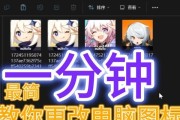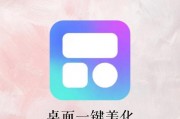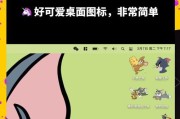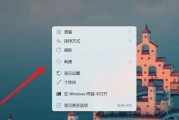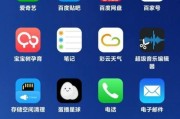随着信息技术的快速发展和个性化需求的日益增长,我们在使用计算机时,经常需要创建和管理各种桌面图标。有时候,我们可能想要删除那些不再需要的桌面图标,以保持电脑桌面的整洁。如何在电脑上删除新建的桌面图标呢?本文将为您提供详细的操作指导,帮助您轻松掌握删除桌面图标的步骤。
一、了解桌面图标
在开始删除桌面图标之前,我们首先要明白桌面图标代表的是什么。桌面图标是链接到特定程序、文件或文件夹的快捷方式,它们被放置在电脑桌面上,方便用户快速访问。当您通过程序安装向导或其他途径创建了桌面快捷方式后,便可以执行删除操作。
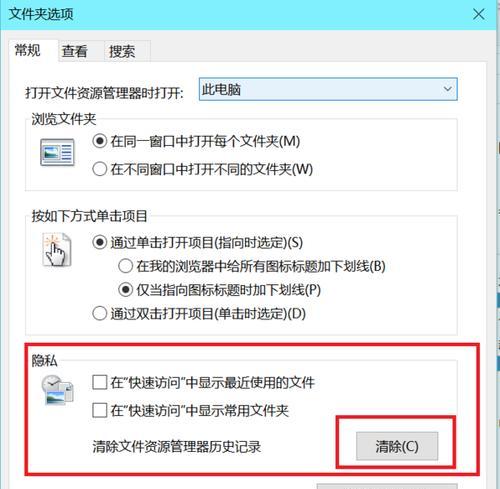
二、删除桌面图标的通用步骤
1.调整桌面显示设置
在进行桌面图标删除之前,我们首先确保图标的显示设置是正确的。右键点击桌面空白处,在弹出的菜单中选择“查看”,确保“显示桌面图标”前面的勾选是选中的状态。如果未选中,请选中它,以便我们能够正确看到要删除的图标。
2.直接删除桌面快捷方式
找到您想要删除的桌面图标,右键点击该图标,会弹出一个菜单。在菜单中选择“删除”选项,随后会弹出提示窗口,询问是否真的要删除该图标。确认无误后,点击“是”,即可完成删除。
3.使用文件资源管理器删除
除了直接在桌面上操作,我们还可以通过文件资源管理器来删除桌面图标。首先打开文件资源管理器,找到包含目标图标的“桌面”文件夹。这里显示的是桌面上所有文件和文件夹的原始位置,包括那些快捷方式。找到对应的快捷方式文件,选中后按下键盘上的“Delete”键进行删除。
4.通过控制面板和设置中心
在某些情况下,您也可以通过控制面板或系统设置中心来管理桌面图标。在Windows10中,您可以搜索并打开“个性化设置”,在左侧菜单选择“更改桌面图标”,然后在弹出的窗口中取消选中您想要删除的图标对应的程序,再点击“应用”和“确定”。

三、注意与技巧
1.区分快捷方式和实际程序
在进行删除操作时,需要确保您删除的是桌面快捷方式而非程序本身。删除快捷方式不会影响实际程序,但一旦误删程序,可能需要重新安装或恢复程序才能使用。
2.防止误删除
在删除桌面图标之前,最好确保该图标确实是不再需要的。如果担心以后会用到,可以考虑将其移动到一个不常用的文件夹中,而不是直接删除。
3.利用系统还原功能
如果您不小心删除了重要图标,且暂时无法恢复,可以尝试使用Windows系统还原功能。该功能可以帮助您将系统文件和设置还原到之前设定的一个还原点,可能会找回误删的图标。
4.避免使用第三方软件
虽然存在一些第三方软件声称可以帮助管理桌面图标,但使用这些软件可能带来额外的安全风险,而且可能会破坏系统稳定。建议仅使用系统自带的功能进行操作。
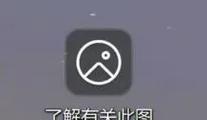
四、常见问题解答
问:我删除的图标怎么又回来了?
答:这可能是由于某些程序具有自动创建桌面图标的功能。检查程序的配置选项,取消选中自动创建桌面图标的选项,或者在程序的设置中确认是否与桌面图标相关联。
问:删除一个图标后,桌面突然变乱了怎么办?
答:您可以手动调整剩余图标的排列顺序和位置。右键点击桌面空白处,选择“查看”菜单,并使用“自动排列图标”选项来快速整理桌面。
问:如何防止桌面图标无序增加?
答:定期整理和管理您的桌面图标,对于不需要的图标及时删除。一些程序安装向导提供了在安装过程中选择不创建桌面图标的选项,使用这些选项可以帮助管理桌面图标。
五、
删除电脑桌面图标是一项简单但必要的任务,能够有效管理电脑桌面的整洁度和个性化需求。通过上述的详细步骤和技巧,相信您可以轻松掌握如何在不同的系统环境下删除不需要的桌面图标。记得在执行删除操作之前,做好必要的判断和备份,以防止重要数据丢失。通过细心和有计划的管理,您的个人电脑将变得更加有序和高效。
标签: #桌面图标